10、在圖層的最上面新建一個文件夾,命名為“燈”。改變混合模式為“顏色減淡”。然後在文件夾裏新建一個圖層。
用畫筆工具(B),選擇白色畫筆30px 0%硬度。創建一個像下面的線條。之後,使用濾鏡>模糊>動感模糊。使用29的107%角和距離。
複製圖層,調整其大小,再用模糊工具稍微模糊處理。
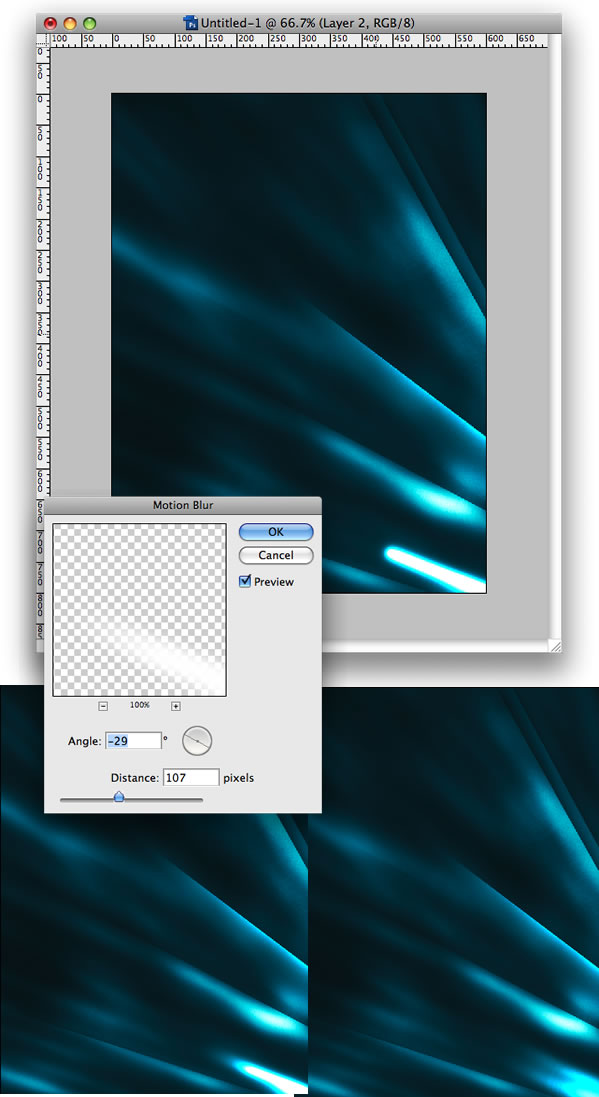
11、現在選擇顏色減淡工具(O)。這一次,讓我們使用一個小的10px,曝光度使用30%。我們將加強光線的邊緣高光。
這樣做,在光線邊緣底部點一下,並按住Shift鍵在合適位置點一下,創建直線,可以重複操作。
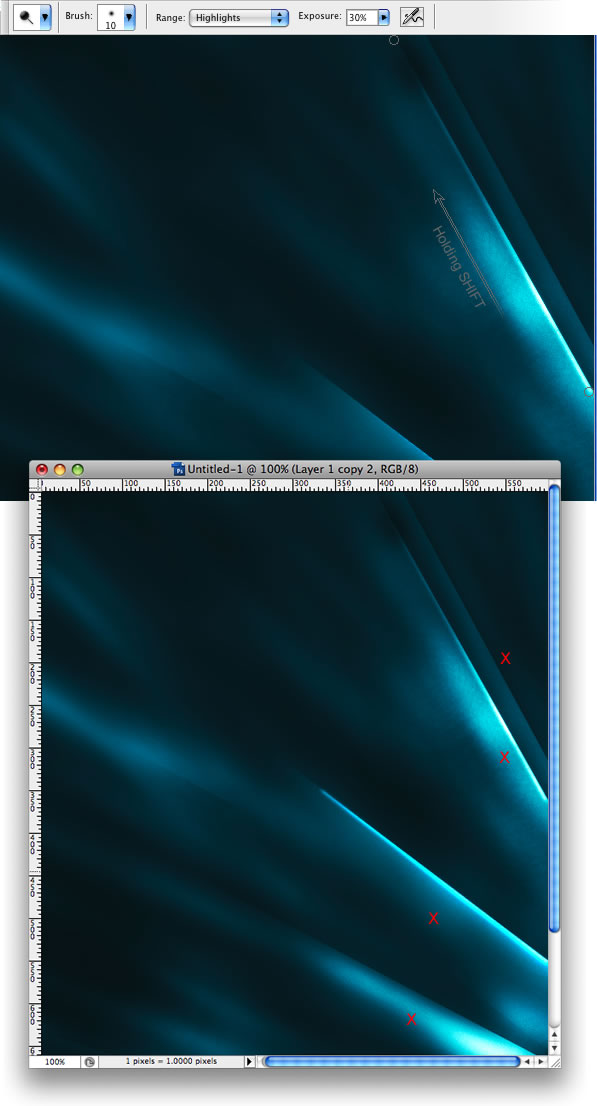
12、在這裏您可以創建更多的光線,隻是重複步驟8,10,和11。你不需要創建新的文件夾。隻需在文件夾新建圖層。
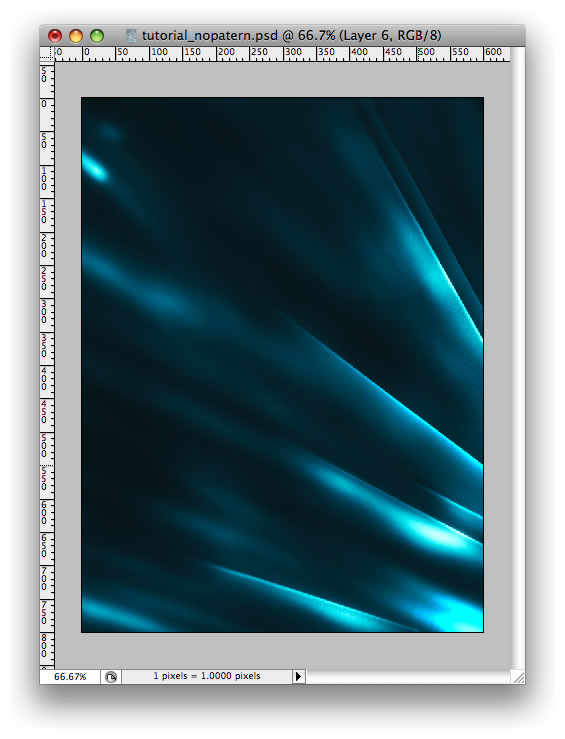
13、在圖層的最上面新建一個圖層。填充黑色,去濾鏡 > 雜色 > 添加雜色。使用數量為10%,對使用高斯分布,並選擇單色。
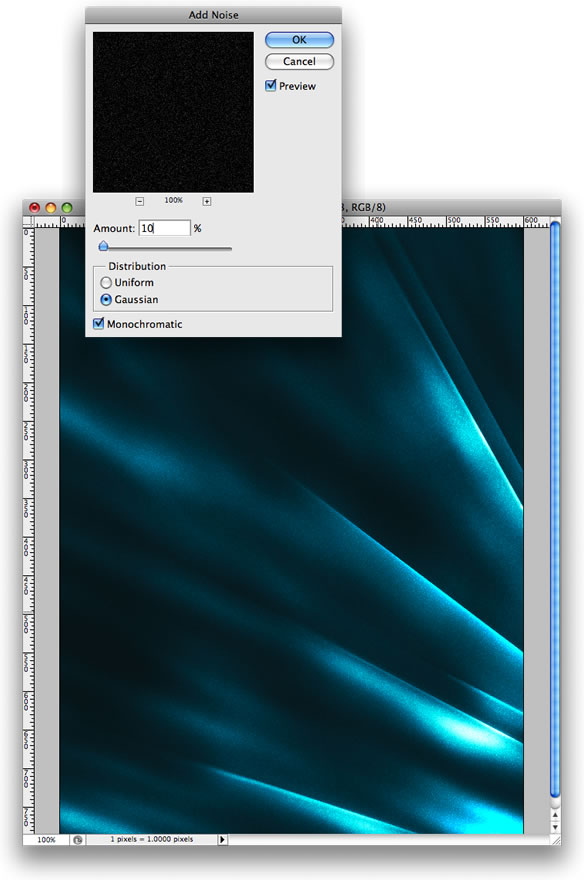
14、在“燈”組中新建一個圖層。選擇畫筆工具(B),按F5調出畫筆預設,調整筆刷的設置。之後,在圖像上畫一些火花。
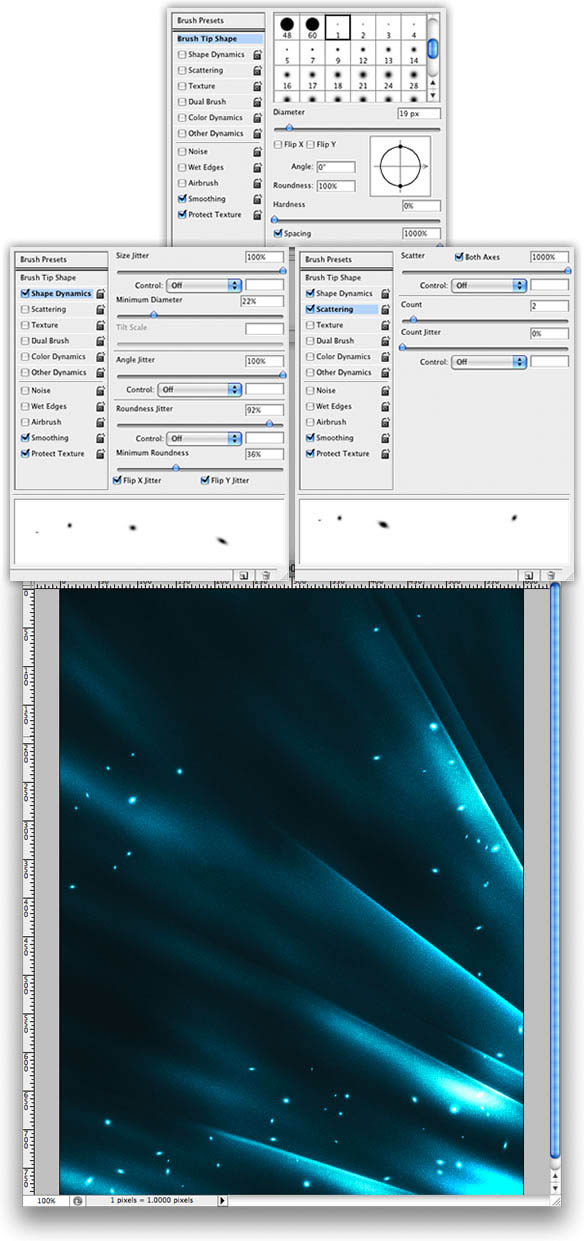
15、在這裏,我們將一張照片應用到我的設計裏面。打開人物素材並刪除所有的背景。我們需要的隻是一個人。
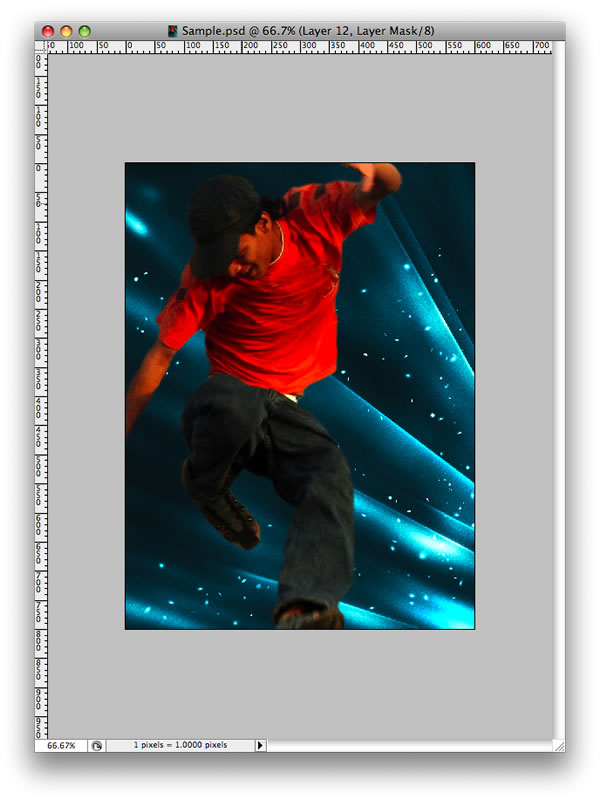
16、點擊圖像>調整>色相/飽和度。我的形象,我用12色,68和5飽和度,亮度。但是,這些值取決於您使用的圖像。
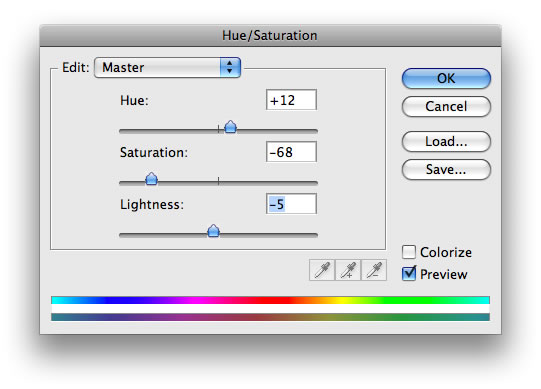
17、現在去圖像>調整>亮度/對比度。增加到38的對比度和亮度增加一點。
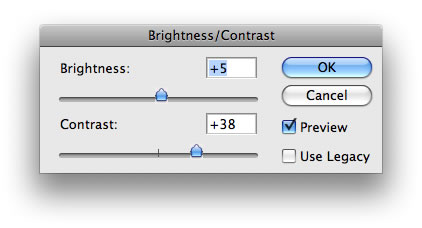
18、在這裏,我們將增加一點綠色和藍色的圖像。點擊圖像>調整>曲線和下面的圖像。
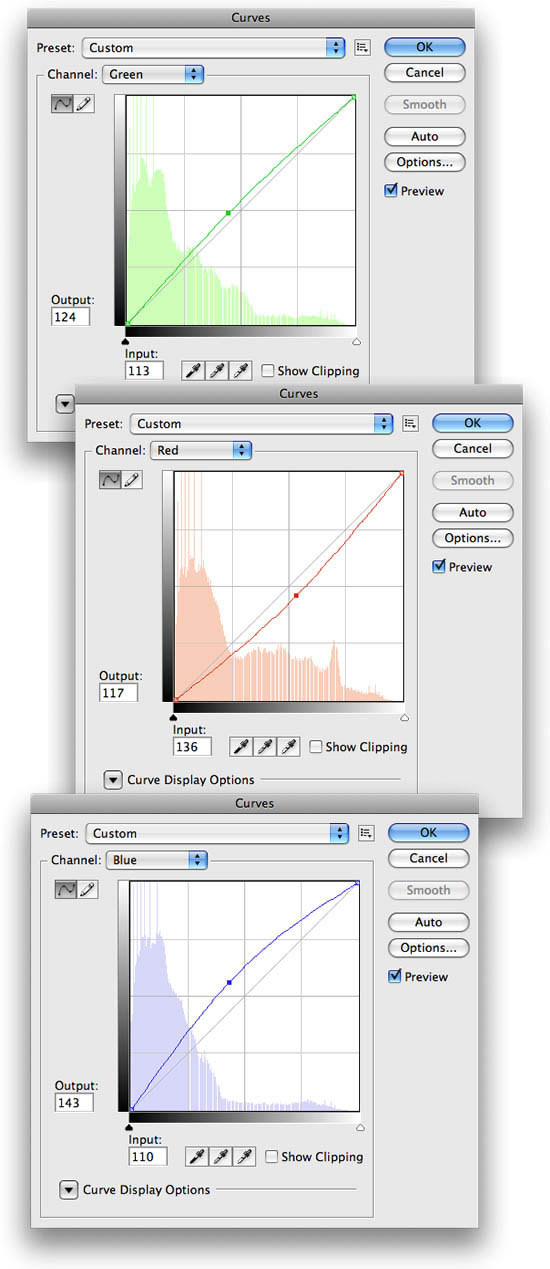
19、按住Ctrl鍵的同時單擊在圖層的縮略圖創建一個選區的人。然後創建一個新層內的“燈”文件夾。
現在選擇畫筆工具(B),用大刷,125px直徑和硬度,0%。使用50%的透明度。之後,開始畫畫的人的一些部分突出他們。

20、“燈”層不透明度為80%。之後,您可以添加文本和做一些最後的調整,像繪畫或隱藏圖像的某些部分。
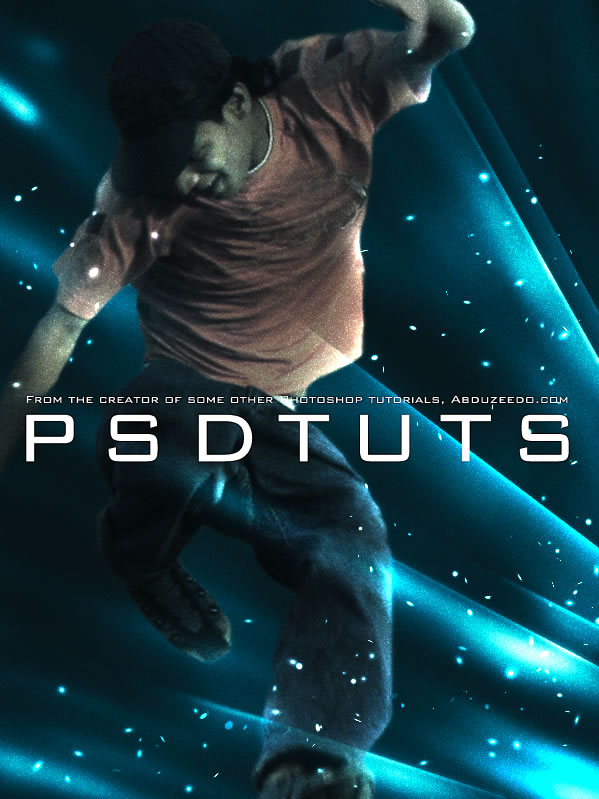
标签:光影海報
推薦設計

優秀海報設計精選集(8)海報設計2022-09-23

充滿自然光線!32平米精致裝修設計2022-08-14

親愛的圖書館 | VERSE雜誌版版式設計2022-07-11

生活,就該這麼愛!2022天海報設計2022-06-02
最新文章

5個保姆級PS摳圖教程,解photoshop教程2023-02-24

合同和試卷模糊,PS如何讓photoshop教程2023-02-14

PS極坐標的妙用photoshop教程2022-06-21

PS給數碼照片提取線稿photoshop教程2022-02-13








